目次
今さら聞けない?お会計でQUICPay(クイックペイ)を使う方法
スマホでササッと支払いができる「QUICPay(クイックペイ)」。お店のレジで使っている人をよく見るけれど、こんなギモンをお持ちではないですか?
- 自分のスマホで使うにはどうしたらいいの?
- 店頭で支払う時にはどうしたらいいの?
今回は、QUICPay(クイックペイ)についてのギモンや実際にお店で使う時の流れをご紹介します!
※クイックペイ使用の流れは店舗によって異なる場合があります。
QUICPay(クイックペイ)とは?使う前の設定方法
「QUICPay(クイックペイ)」とは、お店の端末にカードやスマホなどをかざすだけで支払いが完了する、電子マネーを使った支払い方法のひとつです。
あらかじめ特定のクレジットカードと連携して、利用額は後日クレジットカードの支払いと一緒に引き落とされるシステムになっています。
Suicaなどのように、あらかじめ金額をチャージをしておく必要はありません。残高不足で支払いができないという心配もないのでとっても便利。スマホにクレジットカードが一体化した感覚で支払いができるのが特徴です。
クイックペイにはカードタイプのものもありますが、今回はスマホで使用するタイプをご紹介します。
おサイフケータイに対応しているAndroid端末(Google Pay)、もしくはiPhone 7以降のiPhone端末(Apple Pay)で利用できます。
クイックペイを利用するための設定方法は、以下のページから動画で確認できます。
もうドキドキしない!店頭での使い方
設定が終わったら早速お店で使ってみましょう。
使い方はたいていの電子マネーと同じく、対応加盟店に設置されている端末にかざすだけ。
クレジットカードと連携していますが、電子マネーなので、支払い時にサインや暗証番号は必要ありません。ササッと終わるのが魅力的です。
①クイックペイが使えるお店かをチェック
クイックペイが使えるのはこのマークが店頭にあるお店です。
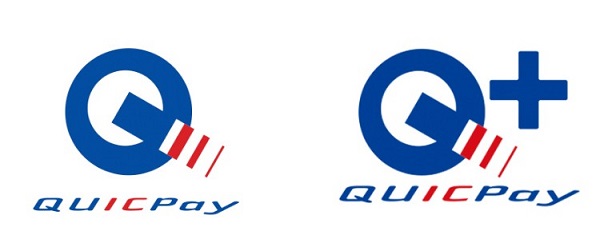
多くの場合、レジの周りに表示されていますので、対応しているかどうかをまずチェックしましょう。
「クイックペイ」と「クイックペイプラス」の違いが気になる方はこちらをどうぞ。
②店員さんにクイックペイを使うことを伝える
お会計のときに店員さんに「クイックペイを使います」と伝えましょう。このときに、スマホを取り出して手に持っておくとスムーズです。
また、お店によっては複数の電子マネーに対応している場合があります。その場合は、レジのタッチパネルに表示されている電子マネーサービスのマークから、クイックペイのマークを選びましょう。
③スマホをかざして決済完了
次に、店頭のカードリーダーにスマホをかざして決済します。
Androidのスマホの場合は、メインのカードを設定していれば、そのままリーダーにかざせばOKです。
iPhoneの場合は、「Face ID」を搭載したiPhoneを使うときはロック状態からサイドボタンをダブルクリック、「Touch ID」を搭載したiPhoneの場合は、ホームボタンをダブルクリックします。
Walletアプリが起動して、メインカードに設定したカードが表示されます。
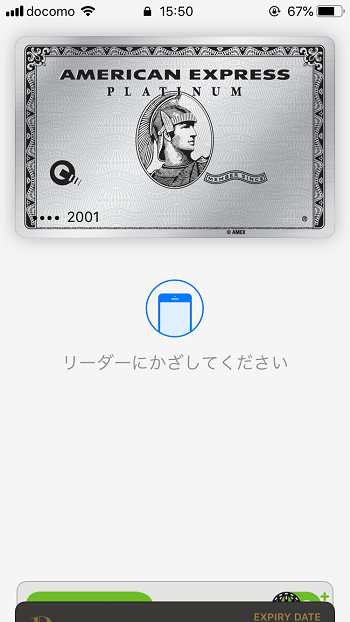
カードの画面を出したまま、カードリーダーの上にスマホをかざした後、お店のカードリーダー端末から「クイックペイ」という音声が鳴り、決済完了です。簡単ですよね!
筆者はお財布を忘れてしまったとき、このクイックペイに何度も助けてもらいました……!
格安スマホでもおサイフケータイに対応している端末もありますので、使ったことない方はぜひチャレンジしてみてください。
※本記事の内容は2019年9月5日現在の情報です。最新情報は公式サイトをご確認ください。







 Kana.mM (かな)
Kana.mM (かな) 














